Mô tả
Adobe Lightroom Classic for teams là một phiên bản của phần mềm chỉnh sửa và quản lý hình ảnh Adobe Lightroom Classic, được thiết kế đặc biệt để hỗ trợ các tổ chức, doanh nghiệp và nhóm sáng tạo. Đây là một trong các phiên bản của Adobe Creative Cloud for teams (CC for teams), một gói dịch vụ hỗ trợ cho các đội làm việc và nhóm sáng tạo để sử dụng các ứng dụng Creative Cloud của Adobe.
Adobe Lightroom Classic là một công cụ mạnh mẽ cho việc chỉnh sửa và quản lý hình ảnh số. Lightroom Classic for teams bổ sung thêm các tính năng và tiện ích phù hợp cho việc làm việc tập thể, giúp các nhóm sáng tạo có thể làm việc cùng nhau một cách hiệu quả, chia sẻ dự án và quản lý tài nguyên hình ảnh.
Tính năng của Lightroom Classic for teams
Dưới đây là một số tính năng chính của Adobe Lightroom Classic for teams:
- Chỉnh sửa hình ảnh chất lượng cao: Lightroom Classic cung cấp các công cụ mạnh mẽ và linh hoạt để chỉnh sửa hình ảnh chất lượng cao. Bạn có thể điều chỉnh màu sắc, độ tương phản, ánh sáng, bóng đổ, làm mờ và sửa lỗi trong hình ảnh một cách chính xác và dễ dàng.
- Quản lý tệp hình ảnh: Lightroom Classic giúp tổ chức và quản lý các tệp hình ảnh của bạn một cách hiệu quả. Bạn có thể sắp xếp, gắn thẻ, đánh dấu và tìm kiếm hình ảnh dễ dàng, giúp bạn tìm thấy và sử dụng tệp hình ảnh nhanh chóng.
- Truy cập đám mây và tích hợp: Bản teams cho phép người dùng truy cập các tệp hình ảnh của họ từ bất kỳ đâu qua lưu trữ đám mây Adobe Creative Cloud. Điều này cho phép bạn làm việc linh hoạt trên nhiều thiết bị và chia sẻ dự án với các thành viên trong đội một cách thuận tiện.
- Cộng tác trong nhóm: Lightroom Classic for teams hỗ trợ cộng tác trong nhóm, cho phép các thành viên trong đội làm việc chung trên cùng một dự án. Bạn có thể chia sẻ các bộ sưu tập hình ảnh và đồng thời chỉnh sửa để tăng hiệu suất làm việc.
- Đồng bộ hóa các thiết bị: Các tệp hình ảnh và cài đặt chỉnh sửa của bạn được đồng bộ hóa trên các thiết bị của bạn thông qua Creative Cloud, giúp bạn tiếp tục làm việc một cách liền mạch từ máy tính cá nhân, máy tính bảng hoặc điện thoại di động.
- Tích hợp với các ứng dụng Creative Cloud khác: Lightroom Classic for teams tích hợp tốt với các ứng dụng khác trong bộ Adobe Creative Cloud, giúp tạo ra các dự án sáng tạo đa phương tiện và đồ họa một cách liền mạch.
- Quản lý bản quyền và giấy phép: Bản teams cho phép quản lý và kiểm soát giấy phép và cấp quyền sử dụng phần mềm trong tổ chức. Quản lý viên có thể quản lý giấy phép và tài nguyên phần mềm một cách dễ dàng và hiệu quả.
- Bảo mật và quản lý dữ liệu: Lightroom Classic for teams cung cấp các tính năng bảo mật để bảo vệ dữ liệu và tài nguyên của tổ chức. Quản lý viên có thể tùy chỉnh quyền truy cập và kiểm soát các tài liệu và dự án của nhóm.
- Cập nhật và hỗ trợ: Người dùng Lightroom Classic for teams sẽ được cung cấp các cập nhật phần mềm mới nhất và hỗ trợ kỹ thuật từ Adobe, giúp duy trì hiệu suất và tính bảo mật của phần mềm
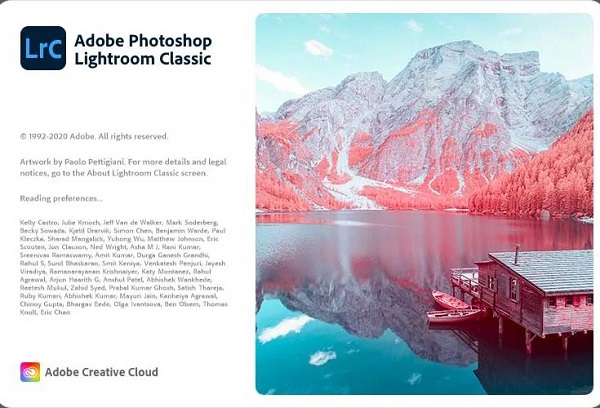
Lightroom Classic for Teams là một giải pháp mạnh mẽ và linh hoạt cho các doanh nghiệp cần một giải pháp quản lý và chỉnh sửa ảnh chuyên nghiệp. Nó cung cấp các tính năng và khả năng mở rộng cần thiết để giúp các doanh nghiệp sáng tạo nội dung chất lượng cao, đồng thời quản lý và bảo vệ các tài sản sáng tạo của họ.
Hướng dẫn cài đặt Lightroom Classic for teams
Để cài đặt Adobe Lightroom Classic for teams, bạn cần thực hiện các bước sau đây:
- Đăng ký và mua gói Lightroom Classic for teams:
- Truy cập trang web chính thức của Adobe hoặc liên hệ với đại diện kinh doanh của Adobe để đăng ký và mua gói Lightroom Classic for teams.
- Tạo tài khoản Adobe ID hoặc đăng nhập vào tài khoản đã có:
- Nếu bạn chưa có tài khoản Adobe ID, bạn sẽ cần tạo một tài khoản mới. Nếu đã có tài khoản, hãy đăng nhập vào tài khoản của bạn.
- Đăng ký và cấu hình gói Lightroom Classic for teams:
- Sau khi đăng nhập vào tài khoản Adobe ID, bạn sẽ được yêu cầu cung cấp thông tin về gói Lightroom Classic for teams mà bạn đã mua.
- Thực hiện cấu hình và xác nhận thông tin về gói dịch vụ, số lượng người dùng và các yêu cầu khác.
- Tải xuống và cài đặt ứng dụng Lightroom Classic for teams:
- Sau khi đăng ký và cấu hình gói, bạn sẽ có thể tải xuống ứng dụng Lightroom Classic for teams.
- Truy cập vào trang web quản lý tải xuống của Adobe và tải xuống ứng dụng Lightroom Classic for teams cho hệ điều hành của bạn (Windows hoặc macOS).
- Cài đặt và kích hoạt Lightroom Classic for teams:
- Sau khi tải xuống ứng dụng, thực hiện cài đặt theo hướng dẫn trên màn hình.
- Khi yêu cầu, nhập thông tin tài khoản Adobe ID của bạn để kích hoạt ứng dụng.
- Đăng nhập và bắt đầu sử dụng:
- Khi cài đặt và kích hoạt thành công, hãy đăng nhập vào tài khoản Adobe ID của bạn từ ứng dụng Lightroom Classic for teams.
- Bây giờ, bạn đã có thể bắt đầu sử dụng Lightroom Classic for teams và tận hưởng các tính năng chỉnh sửa và quản lý hình ảnh của nó.
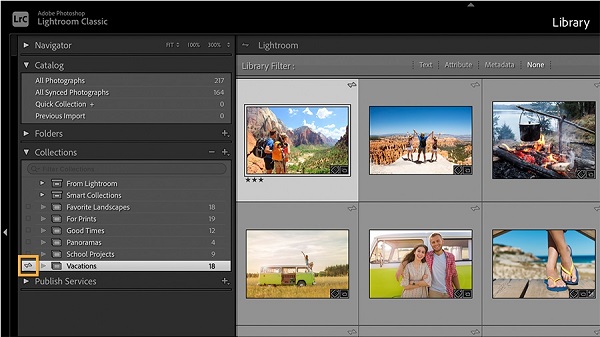
Lưu ý rằng các bước cụ thể có thể thay đổi tùy theo phiên bản và các cập nhật của ứng dụng. Để đảm bảo cài đặt thành công và nhận được hỗ trợ tốt nhất, hãy tham khảo các hướng dẫn chính thức từ Adobe hoặc liên hệ với đội ngũ hỗ trợ của họ nếu cần giúp đỡ.
Mua Lightroom Classic for teams ở đâu?
Trải qua hơn 17 năm phát triển, Tri Thức Software đã được sự tin tưởng của nhiều khách hàng trên thế giới và Việt Nam. Hiện nay chúng tôi đã trở thành doanh nghiệp hoạt động chuyên nghiệp trong lĩnh vực tư vấn và cấp phép phần mềm Lightroom Classic for teams có bản quyền và các thiết bị CNTT lớn tại Việt Nam. Cung cấp nhiều giải pháp phần mềm trọn gói cho nhiều khách hàng từ đa ngành nghề và đa hình thức tư nhân, nhà nước, giáo dục,…chúng tôi có đội ngũ tư vấn, kỹ thuật, triển khai và thương mại, chăm sóc có kinh nghiệm sẽ hỗ trợ phục vụ khách hàng tốt nhất. Để được tư vấn và hỗ trợ giá tốt hơn, Quý khách hãy liên lạc với đội ngũ kinh doanh và hỗ trợ kỹ thuật của chúng tôi qua hotline (028) 22443013.


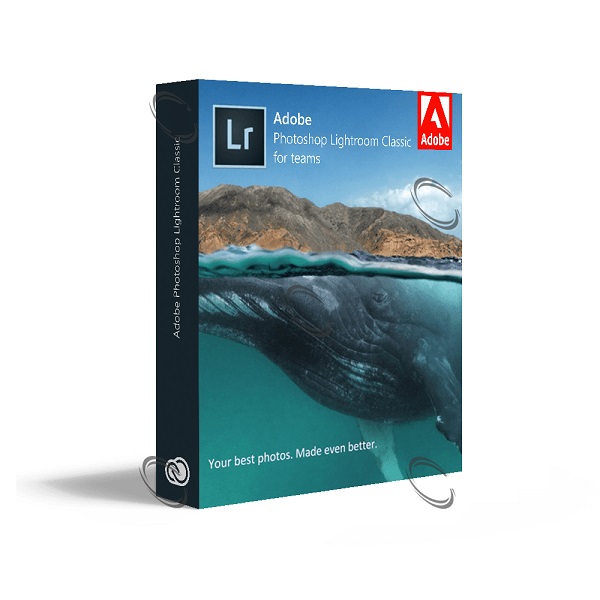
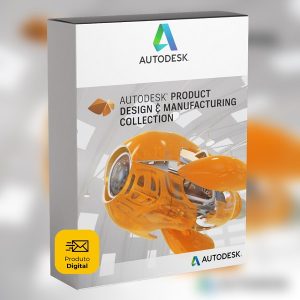


Đánh giá
Chưa có đánh giá nào.